جدول محتوایی
نحوه راه اندازی سرور TeamSpeak 3 در ویندوز
مقدمه
سرور TeamSpeak 3 قطعه ای از نرم افزار Voice Over Internet Protocol (VoIP) است که برای برقراری ارتباط از طریق گفتار استفاده می شود. برای برقراری ارتباط، TeamSpeak از دو برنامه استفاده می کند: یک کلاینت و یک سرور.
در این آموزش نحوه راه اندازی سرور TeamSpeak 3 بر روی سیستم عامل ویندوز را خواهید آموخت.
پیش نیازها
برای دنبال کردن این آموزش به موارد زیر نیاز دارید:
- یک سرور مجازی که روی ان ویندوز سرور نصب شده باشد.(خرید سرور مجازی)
- حداقل 1 گیگابایت حافظه.
- حداقل 1 گیگابایت رم.
دانلود هر دو برنامه کلاینت و سرور TeamSpeak 3
برای نصب سرور TeamSpeak 3 ابتدا باید کلاینت TeamSpeak 3 را از صفحه دانلود رسمی دانلود و نصب کنید و سپس نرم افزار سرور TeamSpeak 3 را دانلود کنید.
دانلود TeamSpeak 3 : کلاینت
پس از اتمام دانلود برنامه های سرویس گیرنده و سرور TeamSpeak 3، با استفاده از مراحل زیر، کلاینت TeamSpeak 3 را نصب کنید:
قدم 1
پس از باز کردن کلاینت TeamSpeak 3، پنجره زیر را مشاهده خواهید کرد. برای ادامه روی بعدی(next) کلیک کنید.
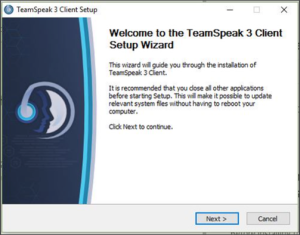
قدم 2
شرایط و ضوابط را بخوانید، سپس چک باکس را مطابق شکل زیر علامت بزنید:
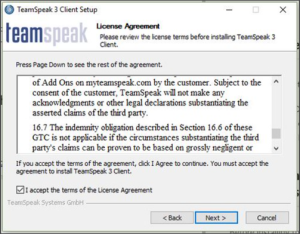
برای ادامه روی دکمه next کلیک کنید.
قدم 3
کاربرانی را که می خواهید کلاینت TeamSpeak را برای آنها نصب کنید انتخاب کنید و برای ادامه روی Next کلیک کنید.
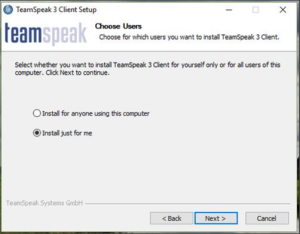
قدم 4
TeamSpeak به طور خودکار محل نصب را انتخاب می کند. اگر فایل دیگری را مد نظر دارید، روی دکمه Browse کلیک کنید.
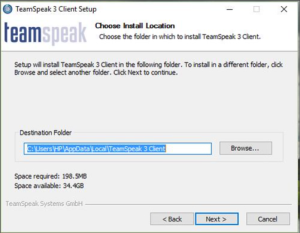
برای ادامه روی دکمه next کلیک کنید.
[adrotate banner=”3″]قدم 5
مکان را برای ذخیره فایل های پیکربندی(configuration files) انتخاب کنید. گزینه پیشنهادی را به صورت زیر انتخاب کنید:
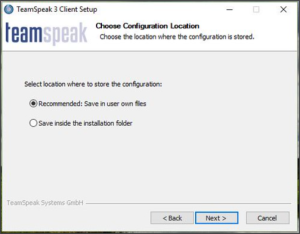
برای ادامه روی دکمه next کلیک کنید.
قدم 6
سپس روی install کلیک کنید و منتظر بمانید تا نصب تمام شود.
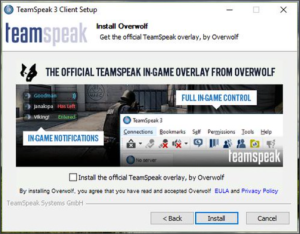
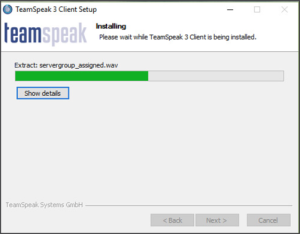
قدم 7
برای تکمیل مراحل نصب، روی دکمه Finish کلیک کنید.
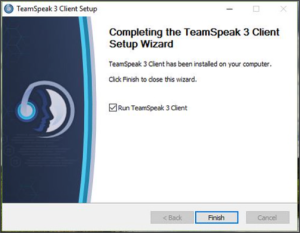
هنگام راه اندازی برنامه، از شما خواسته می شود که یک نام کاربری را مطابق شکل زیر انتخاب کنید:
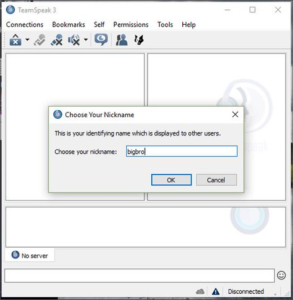
نام کاربری را وارد کنید که میتوان به راحتی به خاطر سپرد و روی Done کلیک کنید.
در مرحله بعد، از شما خواسته می شود که با استفاده از آدرس ایمیل و رمز عبور وارد سیستم شوید.
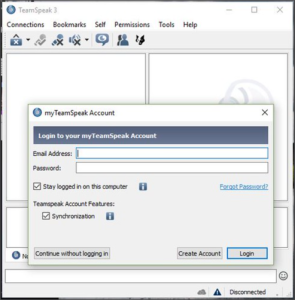
ایمیل و رمز عبوری را که میتوانید به راحتی به خاطر بسپارید وارد کنید و روی Done کلیک کنید.
در مرحله بعد، می توانید به صفحه اصلی برنامه دسترسی پیدا کنید.
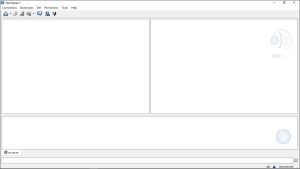
سپس سرور TeamSpeak 3 را نصب کرده و تنظیمات نصب برنامه را تمام کنید.
نصب سرور TeamSpeak
سرور TeamSpeak 3 برای سیستم عامل ویندوز به صورت یک فایل فشرده ارائه می شود که به این معنی است که ابتدا فایل های نصب آن را از حالت فشرده خارج می کنید. حالا میتوانید فایل های زیر را در پوشه زیپ نشده مشاهده کنید:
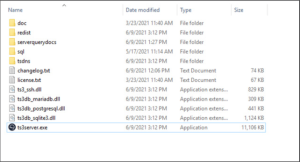
در پوشه، فایل اجرایی ts3server.exe را باز کنید تا نصب برنامه در دستگاه شما شروع شود.
با کلیک بر روی فایل اجرایی، یک پنجره پاپ آپ با شرایط و ضوابط ظاهر می شود. برای ادامه روی دکمه Accept کلیک کنید.
در مرحله بعد، از شما خواسته می شود که مجوزهای لازم برای برنامه را صادر کنید. برای ادامه روی Allow کلیک کنید.
سپس با جزییاتی که در تصویر زیر ، درون باکس مشاهده می کنید، رو برو میشوید:
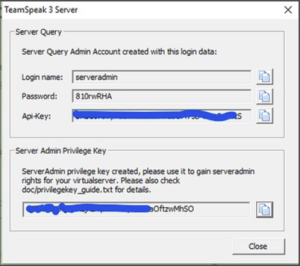
کادر محاوره ای حاوی یک کلید امتیاز مدیریت(Api-key) است که برای اتصال به سرور استفاده می شود. کلید را کپی کرده و در مکانی که به خاطر بسپارید ذخیره کنید.
اکنون سرور شما راهاندازی و اجرا میشود، سعی کنید با تعیین نام کاربری/آدرس ایمیل و رمز عبوری که هنگام تنظیم کلاینت ایجاد کردهاید، آن را با کلاینت TeamSpeak 3 متصل کنید.
در تصویر زیر یک اتصال موفقیت آمیز بین سرور TeamSpeak3 و مشتری را مشاهده می کنید:
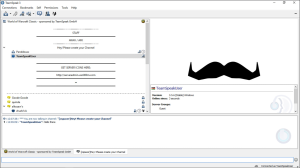
اگر اتصال به سرور ناموفق بود، سعی کنید پورت 9987 را از طریق فایروال ویندوز مجاز کنید.
نتیجه گیری
حالا شما یاد گرفتین که چطوری کلاینت و سرور TeamSpeak3 را نصب کنید. شما همچنین یاد گرفته اید که چگونه این دو را برای ارتباط موفق تنظیم کنید. اکنون وقت آن است که به دوستان خود آموزش دهید و از آن لذت ببرید.


جالب بود
با سپاس
سلام به تیم ایرانکاسرور ممنون از پست خوبتون
عالی مثل همیشه
ممنون بابت مطالب خوبتون
سلام به تیم ایرانکاسرور ممنون از پست خوبتون
این پلاگین رو روی سایت وردپرسی نصب کردم اما متأسفانه با قالب conflict داره. developer پلاگین میگه مشکل از قالب هست.
مشکل compatibility با مرورگرهای مختلف دارم. توی Chrome عالیه اما توی Firefox layout بهم میریزه. چطور cross-browser testing رو انجام بدیم؟
با تشکر از شما بابت این آموزش عالی! من این روش رو توی پروژه شرکت پیادهسازی کردم و واقعاً سرعت اجرا رو به میزان قابل توجهی بهبود داد.
رکوردگیری از گیمپلی با OBS رو شروع کردم اما quality اونطور که میخوام نیست. settings بهینه برای recording بازیهای FPS چیه؟
ممنون از مقاله مفیدتون! امکان داره در مورد این موضوع یه سری آموزشی کاملتر هم منتشر کنید؟ واقعاً برام جذاب بود.